Для большинства устройств Android Google Chrome является веб-браузером по умолчанию, и, хотя это хороший выбор, он может оказаться не тем, который вы предпочитаете. Возможно, вы поклонник Firefox, Brave или другого интернет-браузера, который лучше соответствует вашим потребностям. В этом руководстве показано, как легко изменить браузер по умолчанию на Android.
Изменение браузера по умолчанию на Android
Важно отметить, что процесс изменения веб-браузера по умолчанию может различаться в зависимости от вашего устройства и версии Android, которую вы используете.
Выполните следующие действия, чтобы изменит
Contents
Изменение браузера по умолчанию на Android
. Если вы используете другую версию Android или телефон другой марки, вы можете обнаружить небольшие различия в названиях меню и расположении настроек.Перейдите к настройкам устройства (значок шестеренки) и выберите Приложения ->Приложения по умолчанию. Нажмите кнопку Браузерное приложение.
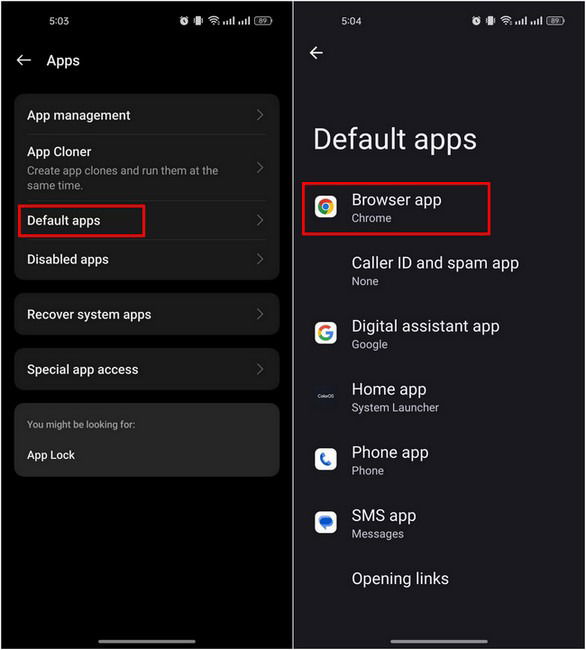
Выберите предпочитаемый браузер и закройте окно.
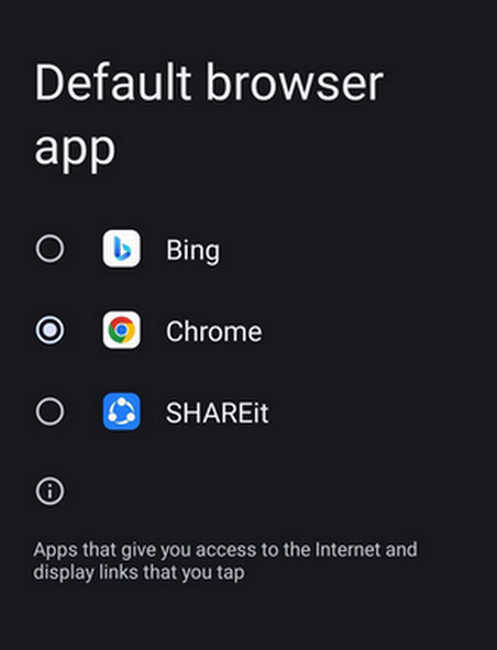
Что делать, если мне нужен веб-браузер, которого нет в списке?
Возможно, вы захотите использовать веб-браузер, которого нет в списке, например Microsoft Edge или Opera. Самый простой способ сделать веб-браузер, которого нет в списке, браузером по умолчанию, — загрузить его из Play Store.
Зайдите в Play Store, укажите предпочитаемый вами браузер и нажмите Установить. После завершения загрузки браузер появится в вашем списке опций, когда вы измените браузер по умолчанию.
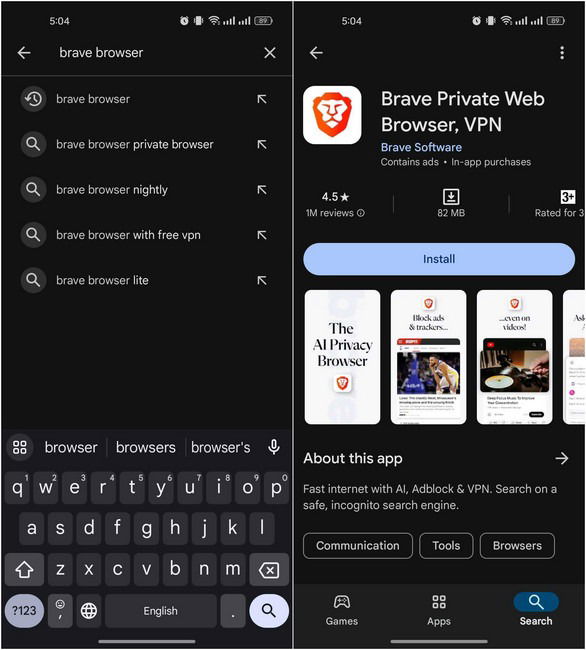
Если вам не удается установить нужный браузер из Play Store (например, если вы ищете определенную версию этого веб-браузера), установите его через APK-файл. Это один из Что делать, если мне нужен веб-браузер, которого нет в списке?https://saintist.ru/2023/02/22/veb-sayty-bezopasno-zagruzhayut-apk-dlya-android/" title="веб-сайты, позволяющие безопасно загружать APK-файлы">веб-сайты, позволяющие безопасно загружать APK-файлы довольно много.
Если вы идете по этому пути, мы рекомендуем вам сканировать APK-файлы, чтобы проверить, есть ли в них вирус , просто чтобы оставаться в безопасности.
Рекомендуемые веб-браузеры Android
Когда дело доходит до выбора веб-браузера, существует немало вариантов. Google Chrome — наиболее очевидный выбор благодаря его высокой производительности и возможности интеграции с другими сервисами Google.
Если конфиденциальность является вашим приоритетом, вы можете попробовать Brave. Он автоматически блокирует рекламу и трекеры. (Есть и другие впечатляющие возможности Brave .)
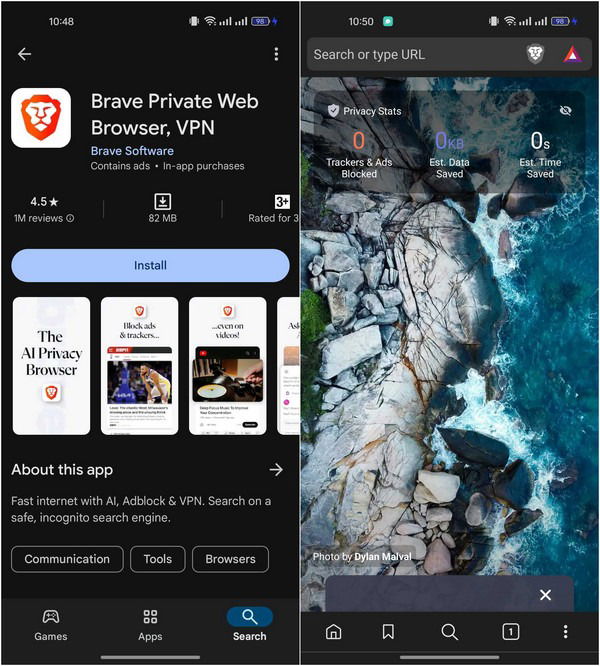
Аналогично, Edge — еще один хороший выбор. Он создан на основе Chromium, как и Chrome, поэтому вы можете наслаждаться такой же скоростью и совместимостью с веб-сайтами, а также дополнительными функциями, такими как встроенный блокировщик рекламы.
Что мне следует искать в веб-браузере для Android?
Если вы хотите переключиться на другой браузер, важно найти некоторые ключевые функции, которые могут улучшить ваш опыт просмотра.
Во-первых, это скорость. Ищите браузер, который известен своей быстрой загрузкой, особенно если вы планируете транслировать контент. Затем ознакомьтесь с функциями конфиденциальности браузера. Если вы хотите иметь больший контроль над своими данными, найдите функцию, которая блокирует трекеры и рекламу.
Удобство использования также важно. Простой, интуитивно понятный интерфейс сделает ваш просмотр более приятным.
Если вы собираетесь сменить веб-браузер по умолчанию и не имеете в виду какие-либо предпочтения, ознакомьтесь с этими Рекомендуемые веб-браузеры Android, ориентированные на конфиденциальность , которые могут подойти вам лучше.


